Windows 10のログイン画面には、電子メールと名前。ログイン画面でメールを非表示にすることもできますが、名前はそのまま残ります。表示される名前は、インストール中にシステムをセットアップするときに入力する名前と同じです。 MicrosoftアカウントをWindows 10に接続すると、名前は自分の名前に置き換えられます。ユーザーフォルダー名が短縮されます。必要に応じて、ログイン画面名を変更できます。
スポイラー警告:下にスクロールして、この記事の最後にあるビデオチュートリアルをご覧ください。
ログインスクリーン名の変更-ローカルアカウント
エクスプローラーを開き、ロケーションバーに次を貼り付けます。
Control PanelUser AccountsUser Accounts
これにより、コントロールパネルのユーザーアカウントが開きますセクション。ローカルアカウントまたはMicrosoftアカウントを使用しているかどうかに関係なく、ここにアカウントが表示されますが、ローカルアカウントを使用している場合はオプションが異なります。 [アカウントタイプの変更]をクリックします。

次に、アカウントのリストからローカルアカウントを選択します。アカウントを1つしか設定していない場合は、アカウントのリストに表示されるアカウントはそれだけです。
[アカウント名の変更]をクリックして、ローカルアカウントの新しい名前を入力します。 [名前の変更]をクリックすると完了です。
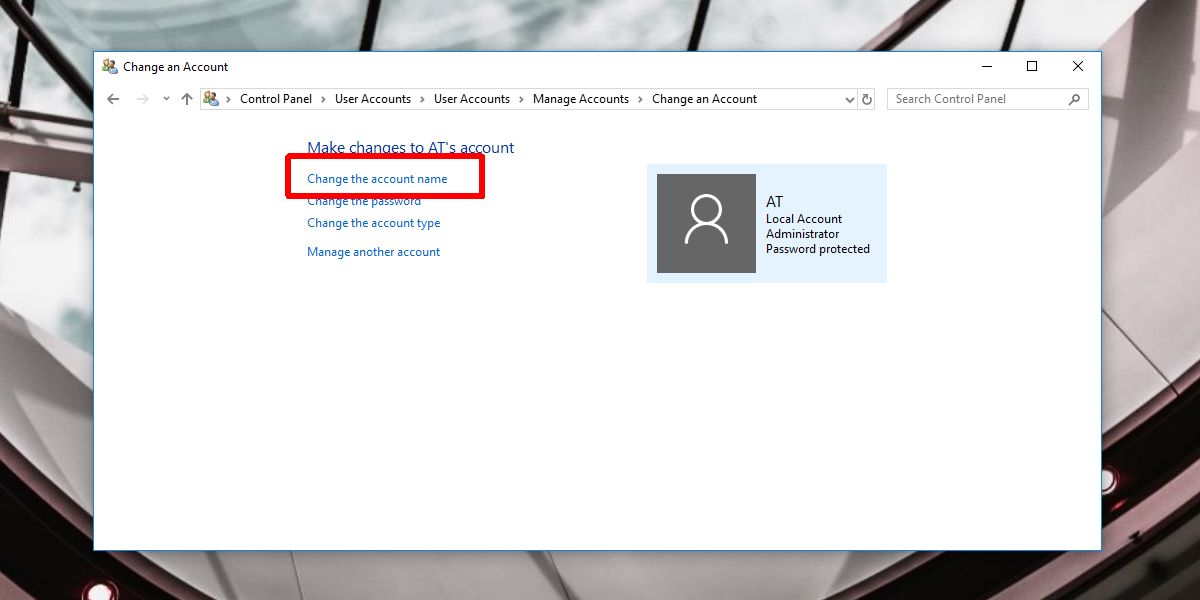
ログイン画面名の変更-Microsoftアカウント
設定アプリを開き、設定のアカウントグループに移動します。 [アカウント]タブを選択し、[Microsoftアカウントの管理]オプションをクリックします。
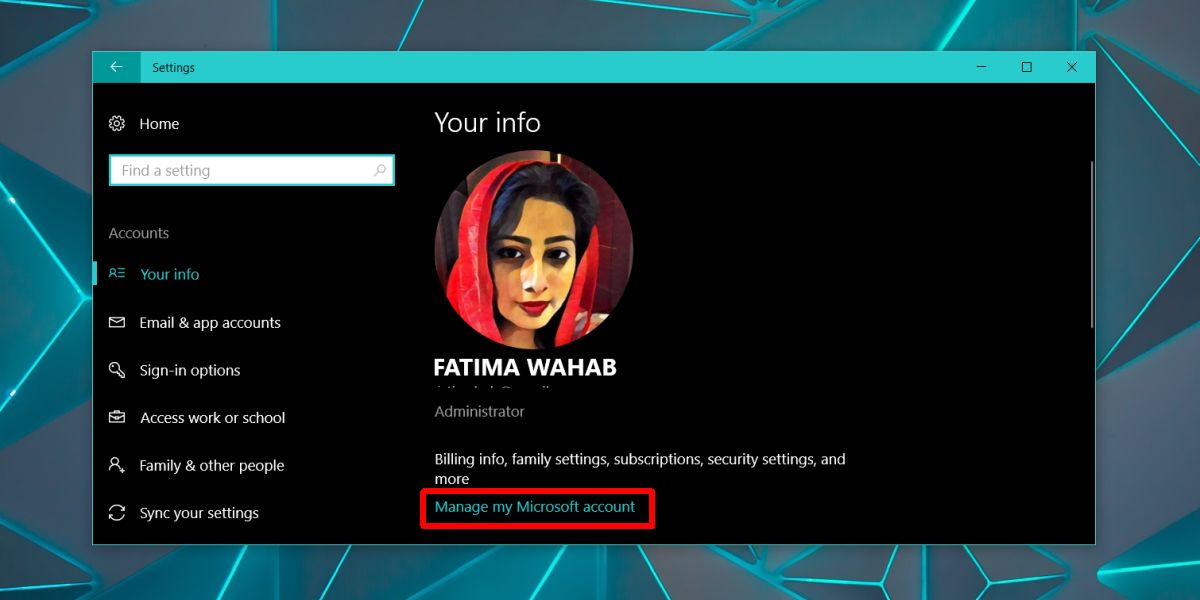
これにより、Microsoft Webサイトが開きますデフォルトブラウザ。 Microsoftアカウントでサインインします。次のページで、プロフィール写真の横にある[その他の操作]プルダウンをクリックし、[プロフィールの編集]を選択します。
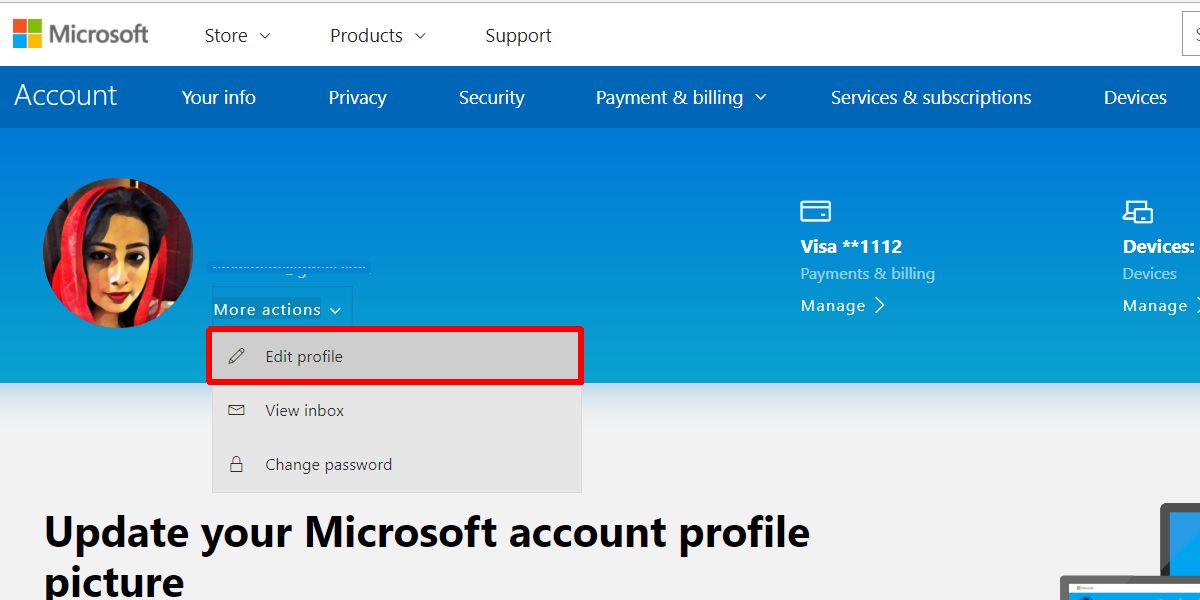
次のページにオプションが表示されます「名前の編集」と呼ばれます。クリックして、ログイン画面で設定する名前を入力します。完了すると、新しい名前が数分ですべてのデバイスに同期されます。表示されない場合は、ログアウトして再度ログインしてください。
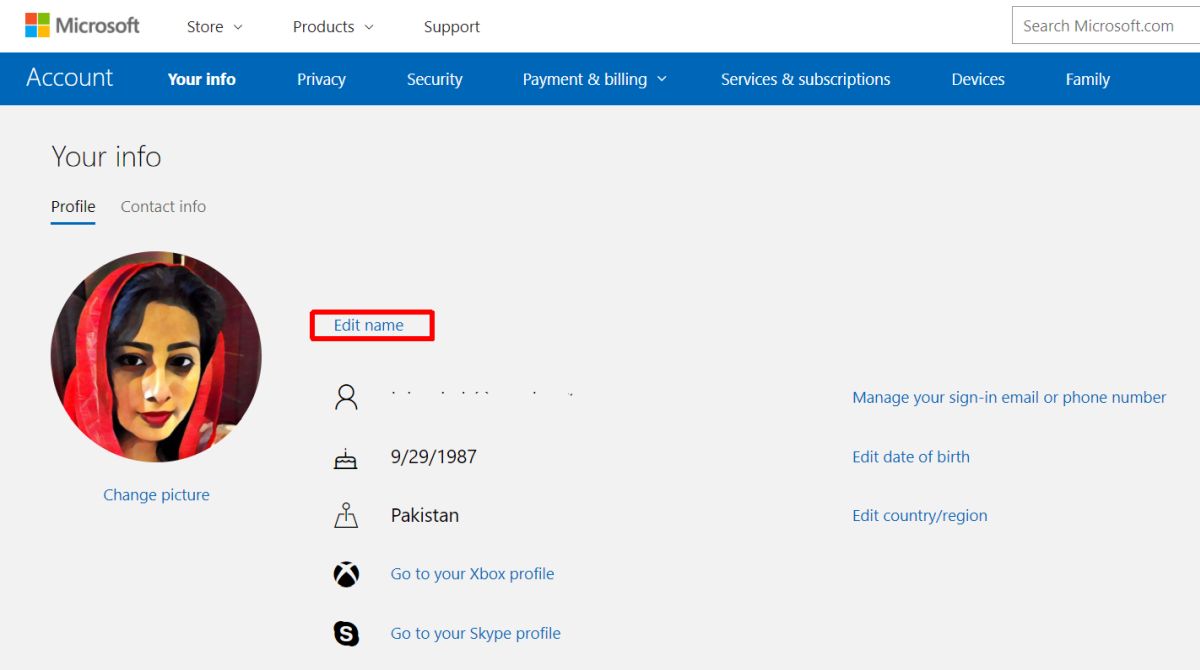
Microsoftアカウントで、名前が変更されますそのアカウントを使用するすべてのデバイスで発生します。このトリックを使用して、1つのシステムだけでログイン画面名を変更することはできません。デバイスごとに異なる名前を設定する場合は、一部のデバイスでローカルアカウントを選択する必要があります。
ログイン画面名を変更できない場合システムが会社所有のデバイスである場合、つまり雇用主から提供された場合、この特定のオプションがブロックされている可能性があります。システム管理者から許可されていれば回避できますが、そのオプション以外では何もできません。













コメント